Acer ASPIRE M3-481G, ASPIRE M5-481T, ASPIRE M5-481G, TRAVELMATE X483G, ASPIRE M5-481PTG QUICK START GUIDE [el]
...Page 1
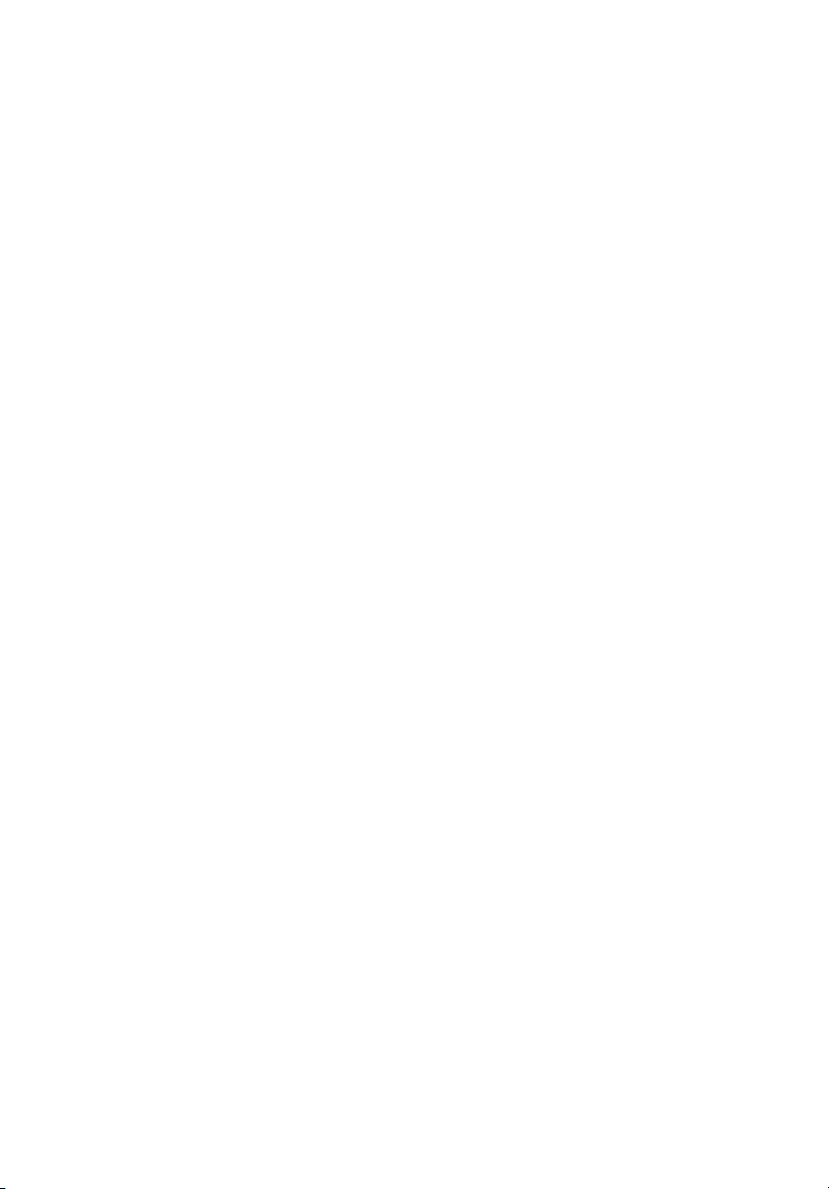
Σειρά φορητών υπολογιστών
Aspire
Γρήγορος οδηγός
∆ήλωση προϊόντος
Την πρώτη φορά που θα χρησιµοποιήσετε το προϊόν, συνιστάται να το δηλώνετε αµέσως.
Αυτό σας παρέχει ορισµένα χρήσιµα πλεονεκτήµατα, όπως:
• Ταχύτ ε ρη εξυπηρέτηση από τους εκπαιδευµένους εκπροσώπους µας.
• Ιδιότητα µέλους στην κοινότητα της Acer: λήψη προωθήσεων προϊόντων και
συµµετοχή σε έρευνες πελατών.
• Τελευ τ αίε ς ειδήσεις
Βιαστείτε και εγγραφείτε, καθώς σας περιµένουν και άλλα πλεονεκτήµατα!
Πώς θα εγγραφείτε
Για να δηλώσετε το προϊόν σας Acer, επισκεφθείτε τον ιστότοπο www.acer.com. Επιλέξτε
τη χώρα σας, κάντε κλικ στο ∆ΗΛΩΣΗ ΠΡΟΙΟΝΤΟΣ και ακολουθήστε τις απλές οδηγίες.
Θα σας ζητηθεί να δηλώσετε το προϊόν σας και κατά τη διάρκεια της διαδικασίας
εγκατάστασης ή µπορείτε να κάνετε διπλό κλικ στο εικονίδιο Εγγραφή της επιφάνειας
εργασίας
Μετά τη δήλωση του προϊόντος, θα σας αποσταλεί επιβεβαιωτικό e-mail µε σηµαντικά
στοιχεία που θα πρέπει να φυλάξετε σε ασφαλές µέρος.
.
από την Acer.
Αγορά αξεσουάρ Acer
Είµαστε στην ευχάριστη θέση να σας πληροφορήσουµε ότι το πρόγραµµα επέκτασης
εγγύησης της Acer και τα αξεσουάρ φορητού υπολογιστή είναι διαθέσιµα online.
Επισκεφθείτε το ηλεκτρονικό µας κατάστηµα και βρείτε αυτό που χρειάζεστε στο
store.acer.com.
Το κατάστηµα της Acer βρίσκεται στο στάδιο της ανάπτυξης και, δυστυχώς, ενδέχεται να
ην είναι διαθέσιµο σε κάποιες περιοχές. Ελέγχετε τακτικά για να διαπιστώσετε πότε θα
µ
είναι διαθέσιµο στη χώρα σας.
Page 2
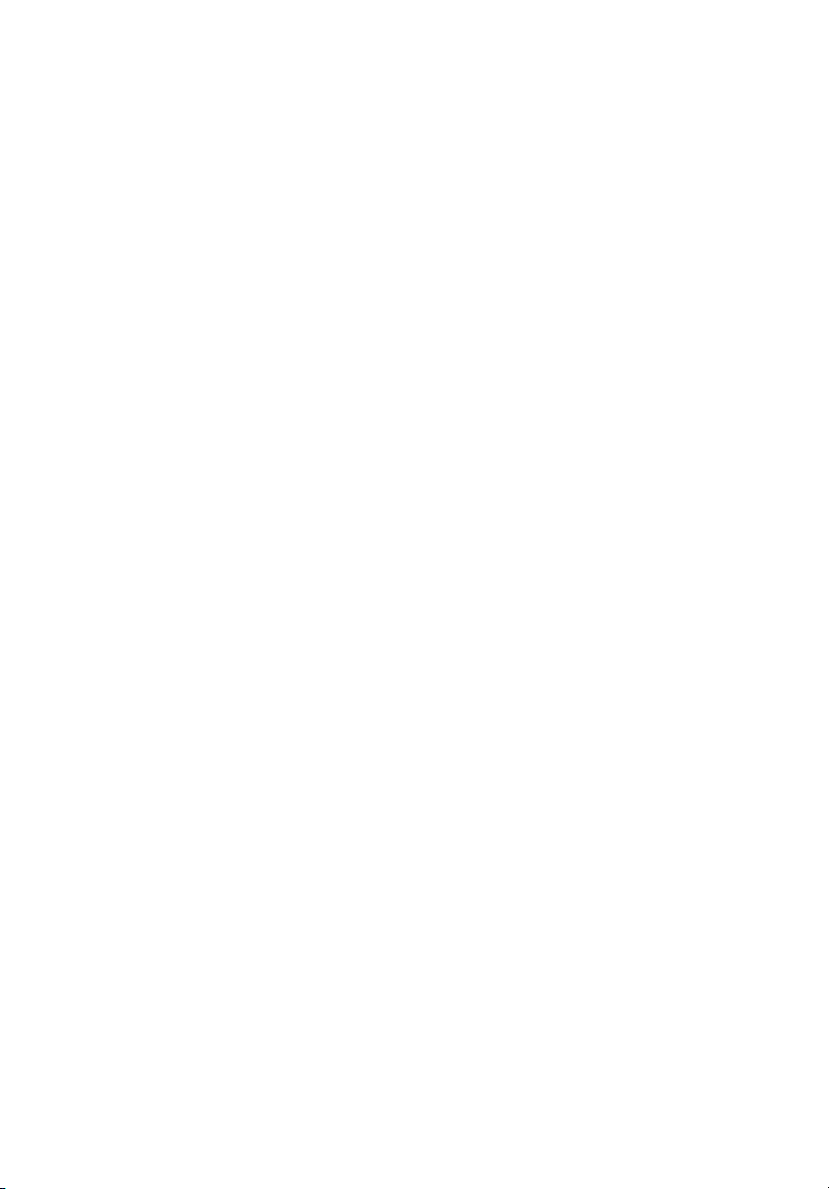
© 2012 Με την επιφύλαξη κάθε νόµιµου δικαιώµατος.
Γρήγορος οδηγός σειράς φορητών υπολογιστών Aspire
Αρχική έκδοση: 05/2012
Αριθµός Μοντέλου: _____________________________
Σειριακός Αριθµός: _____________________________
Ηµεροµηνία Αγοράς: ____________________________
Τόπο ς Αγοράς: ________________________________
Page 3
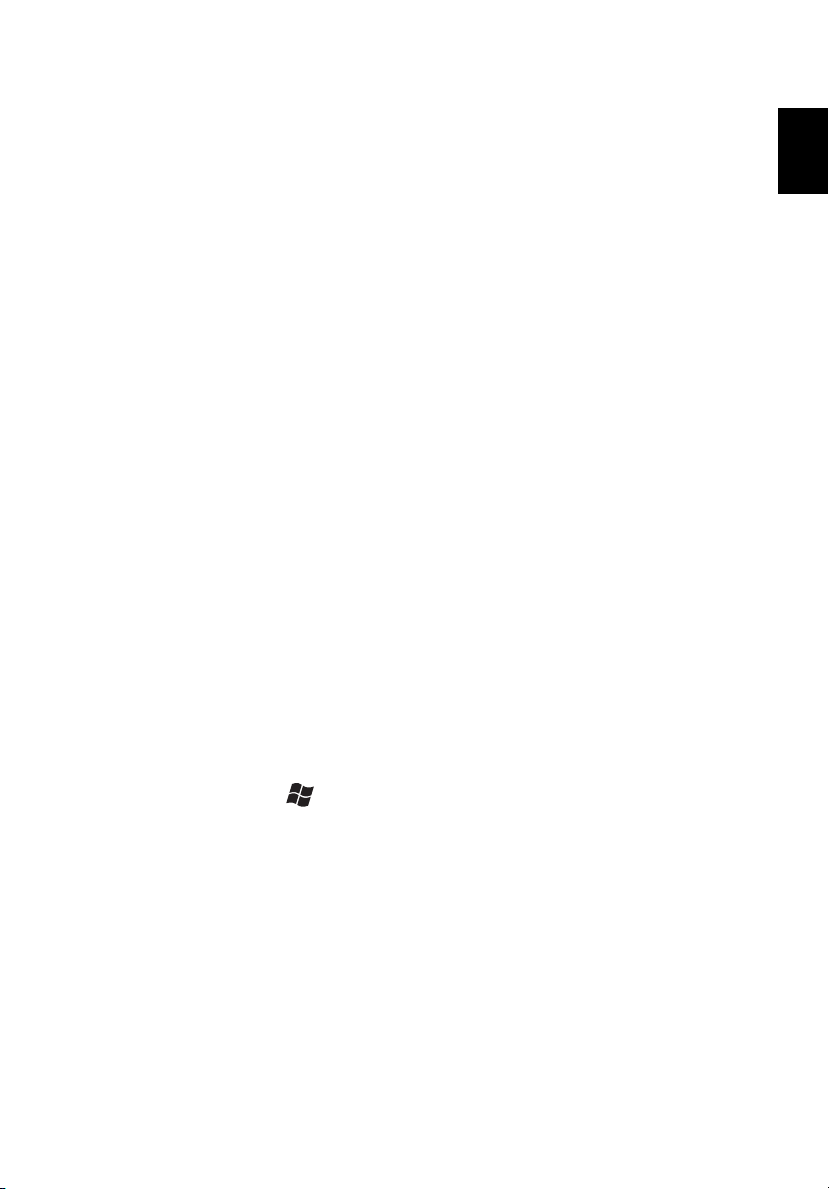
3
η
Πρώτα από όλα
Θα επιθυµούσαµε να σας ευχαριστήσουµε που επιλέξατε το φορητό
υπολογιστή της Acer µε σκοπό την αντιµετώπιση των αναγκών σας για
φορητό υπολογιστή.
Οι οδηγοί σας
Για να σας βοηθήσουµε στη χρήση του φορητού υπολογιστή της Acer,
έχουµε σχεδιάσει ένα σετ εγχειριδίων χρήσης:
Πρώτα απ’ όλα, η Aφίσα εγκατάστασης σας βοηθά να ξεκινήσετε µε την
εγκατάσταση του υπολογιστή σας.
Ο Γρήγορος οδηγός παρουσιάζει τις βασικές δυνατότητες και λειτουργίες
του νέου σας υπολογιστή.
Για περισσότερες πληροφορίες
υπολογιστής µπορεί να σας βοηθήσει να αυξήσετε την παραγωγικότητά
σας, ανατρέξτε στο Εγχειρίδιο Χρήστη Aspire. Το Εγχειρίδιο Χρήστη
Aspire περιέχει χρήσιµες πληροφορίες που ισχύουν για το νέο σας
υπολογιστή. Καλύπτει βασικά θέµατα όπως τη χρήση του πληκτρολογίου
και τον ήχο κ.
Ο οδηγός αυτός περιλαµβάνει λεπτοµερείς πληροφορίες για θέµατα όπως
τα βοηθητικά προγράµµατα του συστήµατος, την ανάκτηση δεδοµένων, τις
επιλογές επέκτασης και την αντιµετώπιση προβληµάτων. Επιπλέον,
περιλαµβάνει πληροφορίες σχετικά µε την εγγύηση καλής λειτουργίας και
τους γενικούς κανονισµούς όπως και τις προειδοποιήσεις ασφαλείας για το
φορητό υπολογιστή.
τ.λ.
όσον αφορά στον τρόπο µε τον οποίο ο
Ελληνικά
Ακολουθήστε τα επόµενα βήµατα για την πρόσβαση σε αυτόν.
1 Κάντε κλικ στο Έναρξη > Όλα τα προγράµµατα > AcerSystem.
2 Κάντε κλικ στην επιλογή AcerSystem User Guide.
Page 4
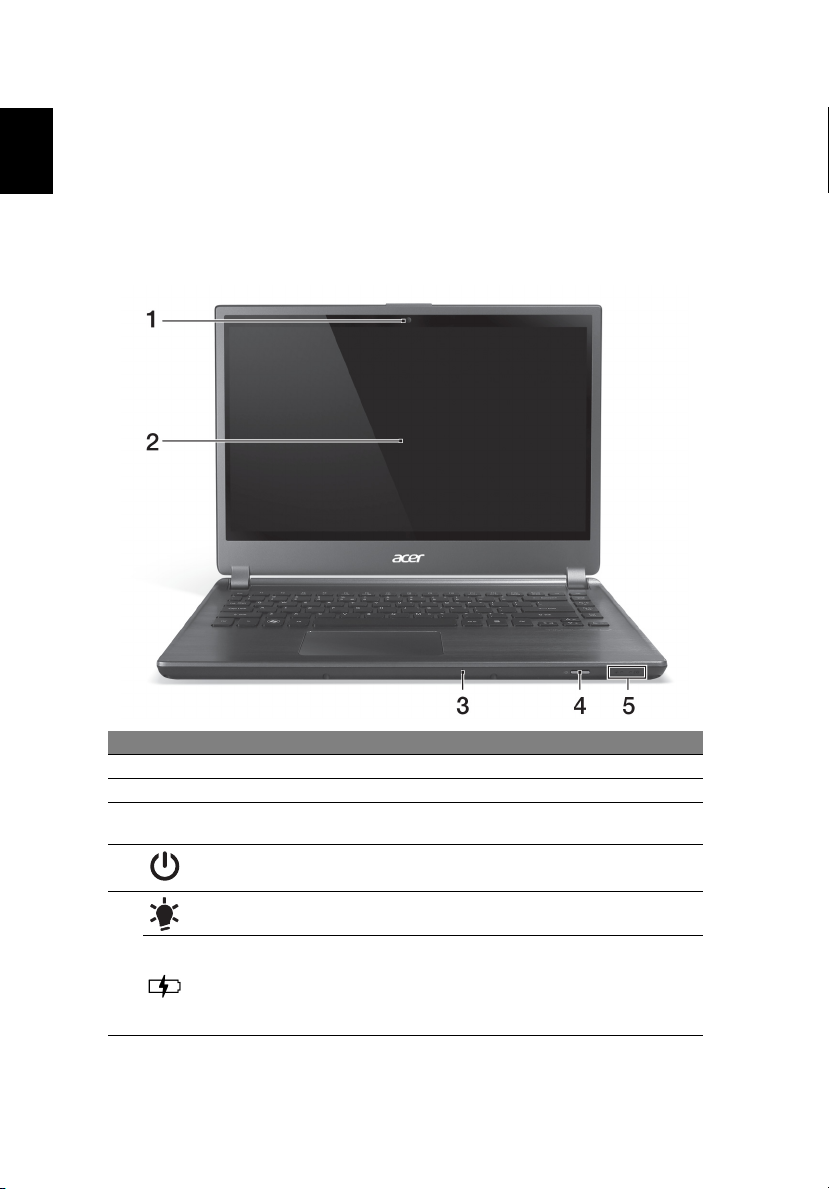
4
η
Μια ξενάγηση του φορητού υπολογιστή Acer
Μετά την εγκατάσταση του υπολογιστή όπως απεικονίζεται στην αφίσα
Ελληνικά
εγκατάστασης, θα σας περιγράψουµε τα διάφορα µέρη του νέου σας
φορητού υπολογιστή της Acer.
Όψη οθόνης
# Εικονίδιο Στοιχείο Περιγραφή
1 Webcam Κάµερα διαδικτύου για βιντεοεπικοινωνία.
2 Οθόνη Απεικονίζει την έξοδο του υπολογιστή.
3 Μικρόφωνο
4
5
Κουµπί
τροφοδοσίας
Ενδεικτική λυχνία
τροφοδοσίας
Ενδεικτική λυχνία
µπαταρίας
Εσωτερικό µικρόφωνο για στερεοφωνικές
ηχογραφήσεις.
Ενεργοποιεί και απενεργοποιεί τον
υπολογιστή.
∆ηλώνει την κατάσταση τροφοδοσίας του
υπολογιστή.
Επισηµαίνει την κατάσταση της µπαταρίας.
Φόρτιση: Η ενδεικτική λυχνία γίνεται
φαιοκίτρινη
Πλήρως φορτισµένη: Η ενδεικτική λυχνία
γίνεται µπλε.
κατά τη φόρτιση της µπαταρίας.
Page 5

5
η
Όψη πληκτρολογίου
# Εικονίδιο Στοιχείο Περιγραφή
Χρησιµοποιείται για την καταχώριση δεδοµένων
στον υπολογιστή.
1 Πληκτρολόγιο
2 Επιφάνεια αφής
Προσοχή: Μην χρησιµοποιείτε προστατευτικό
πληκτρολογίου ή παρόµοιο κάλυµµα, επειδή το
πληκτρολόγιο διαθέτει εισαγωγές αερισµού για την
ψύξη.
Συσκευή κατάδειξης ευαίσθητη στην αφή.
Η επιφάνεια αφής και τα κουµπιά επιλογών
αποτελούν µια ενιαία επιφάνεια
Πιέστε σταθερά προς τα κάτω πάνω στην
επιφάνεια αφής για να εκτελέσετε αριστερό κλικ.
Πιέστε σταθερά προς τα κάτω στην κάτω δεξιά
γωνία για να εκτελέσετε δεξί κλικ.
Ελληνικά
.
Page 6

6
η
Πλήκτρα συντόµευσης
Ο υπολογιστής χρησιµοποιεί πλήκτρα συντόµευσης ή συνδυασµούς
Ελληνικά
πλήκτρων για πρόσβαση στα περισσότερα από τα στοιχεία ελέγχου του
υπολογιστή, όπως η φωτεινότητα οθόνης και η ένταση ήχου.
Για να ενεργοποιήσετε τα πλήκτρα συντόµευσης, πιέστε παρατεταµένα το
πλήκτρο <Fn> πριν πιέσετε το άλλο πλήκτρο του συνδυασµού πλήκτρων
συντόµευσης.
Πλήκτρο
συντόµευσης
<Fn> + <F3> Επικοινωνία
<Fn> + <F4> Αναµονή
<Fn> + <F5> Εναλλαγή οθόνης
<Fn> + <F6> Κενή οθόνη
<Fn> + <F7>
Εικονίδιο Λειτουργία Περιγραφή
Ενεργοποιεί/απενεργοποιεί τις
συσκευές επικοινωνίας του
υπολογιστή.
Θέτει τον υπολογιστή σε λειτουργία
αναµονής.
Μεταγωγή της εξόδου οθόνης
µεταξύ οθόνης απεικόνισης,
εξωτερικού µόνιτορ (εάν υπάρχει) ή
και των δύο.
Απενεργοποιεί τον οπίσθιο φωτισµό
της οθόνης απεικόνισης για
εξοικονόµηση ενέργειας. Πιέστε
οποιοδήποτε
επιστροφή.
Εναλλαγή
Επιφάνειας Αφής
Ενεργοποιεί και απενεργοποιεί την
εσωτερική επιφάνεια αφής.
πλήκτρο για
<Fn> + <F8> Εναλλαγή ηχείων
<Fn> + <F9>
<Fn> + < >
<Fn> + < >
<Fn> + < >
<Fn> + < >
<Fn> + <Home>
<Fn> + <Pg Up> ∆ιακοπή
Οπίσθιος
φωτισµός
πληκτρολογίου
Αύξηση
φωτεινότητας
Μείωση
φωτεινότητας
Αύξηση έντασης Αυξάνει την ένταση
Μείωση έντασης Μειώνει την ένταση του ήχου.
Αναπαραγωγή/
Παύση
Ενεργοποιεί και απενεργοποιεί τα
ηχεία.
Ενεργοποιεί/απενεργοποιεί τον
οπίσθιο φωτισµό του
πληκτρολογίου.
Αυξάνει τη φωτεινότητα της οθόνης.
Μειώνει τη φωτεινότητα της οθόνης.
του ήχου.
Αναπαραγωγή ή παύση ενός
επιλεγµένου αρχείων µέσων.
∆ιακοπή αναπαραγωγής του
επιλεγµένου αρχείου µέσων.
Page 7

7
η
Πλήκτρο
συντόµευσης
<Fn> + <Pg Dn> Προηγούµενο
<Fn> + <End> Επόµενο
Εικονίδιο Λειτουργία Περιγραφή
Επιστροφή στο προηγούµενο
αρχείο µέσων.
Πηδήξτε στο επόµενο αρχείο
µέσων.
Πίσω πλευρά
# Εικονίδιο Στοιχείο Περιγραφή
1
2
3 Θύρες USB
4
5 Θύρα HDMI
6 Θύρα Ethernet (RJ-45) Συνδέεται σε δίκτυο Ethernet 10/100/1000.
7
Εξαερισµός και
ανεµιστήρας ψύξης
Τζακ εισόδου συνεχούς
ρεύµατος (DC)
Θύρα USB µε φόρτιση
σε κατάσταση
απενεργοποίησης
Υποδοχή λουκέτου
τύπου Kensington
∆ιατηρούν τον υπολογιστή σε χαµηλή
θερµοκρασία.
Μην καλύπτετε ή φράζετε τα ανοίγµατα.
Συνδέεται σε προσαρµογέα εναλλασσόµενου
ρεύµατος (AC).
Συνδέεται σε συσκευές USB.
Αν µια θύρα είναι µαύρη, είναι συµβατή µε
USB 2.0, ενώ αν
USB 3.0 (βλέπε πιο κάτω).
Υποστηρίζει συνδέσεις ψηφιακού βίντεο
υψηλής ανάλυσης.
Συνδέεται σε λουκέτο ασφαλείας υπολογιστή
συµβατό µε Kensington.
Τυλ ίξ τε το καλώδιο της κλειδαριάς ασφαλείας
του υπολογιστή γύρω από ένα
αντικείµενο, π.χ. ένα τραπέζι ή το χερούλι
ενός κλειδωµένου συρταριού.
Εισάγετε την κλειδαριά στην εγκοπή και
γυρίστε το κλειδί για να κλειδώσετε την
κλειδαριά.
∆ιατίθενται επίσης µοντέλα χωρίς κλειδί.
είναι µπλε, είναι συµβατή µε
σταθερό
Ελληνικά
Πληροφορίες για το USB 3.0
• Συµβατό µε USB 3.0 και παλαιότερες συσκευές.
• Για βέλτιστη απόδοση, χρησιµοποιείτε συσκευές µε πιστοποίηση
USB 3.0.
• Καθορίζεται από την προδιαγραφή USB 3.0 (SuperSpeed USB).
Page 8

8
η
Αριστερή πλευρά
Ελληνικά
# Εικονίδιο Στοιχείο Περιγραφή
1
2
3
4
Μονάδα οπτικού
δίσκου
Φωτεινή ένδειξη
πρόσβασης οπτικού
δίσκου
Κουµπί εκτίναξης της
µονάδας οπτικού
δίσκου
Οπή έκτακτης
εκτίναξης
Εσωτερική µονάδα οπτικού δίσκου,
δέχεται CD ή DVD.
Ανάβει κατά την ενεργοποίηση της
µονάδας οπτικού δίσκου.
Χρησιµοποιείται για την εκτίναξη του
συρταριού της µονάδας οπτικού δίσκου
από τη µονάδα.
Χρησιµοποιείται για
συρταριού της µονάδας οπτικού δίσκου
όταν ο υπολογιστής είναι
απενεργοποιηµένος.
Εισαγάγετε προσεκτικά ένα συνδετήρα
χαρτιού που έχετε ισιώσει για εκτίναξη του
συρταριού της µονάδας οπτικού δίσκου.
την εκτίναξη του
∆εξιά πλευρά
# Εικονίδιο Στοιχείο Περιγραφή
∆έχεται κάρτα Secure Digital (SD ή SDHC)
1
2
Αναγνώστης καρτών
2-σε-1
Βύσµα (τζακ) σετ
µικροφώνου-
ακουστικών/ηχείου
ή MultiMediaCard (MMC).
Σηµείωση: Για να αφαιρέσετε την κάρτα,
τραβήξτε την απλώς από την υποδοχή.
Συνδέεται σε συσκευές ήχου (π.χ. ηχεία,
ακουστικά) ή σετ µικροφώνουακουστικών.
Page 9

9
η
Πλευρά βάσης
# Εικονίδιο Στοιχείο Περιγραφή
Προσοµοιώνει την αφαίρεση και την
1
2
3 Ηχεία Παρέχει στερεοφωνικό ήχο.
Οπή επαναφοράς
µπαταρίας
Εξαερισµός και
ανεµιστήρας ψύξης
επανατοποθέτηση της µπαταρίας.
Εισαγάγετε ένα συνδετήρα χαρτιού στην
οπή και πιέστε επί τέσσερα δευτερόλεπτα
για να εκτελέσετε επαναφορά του
υπολογιστή.
∆ιατηρούν τον υπολογιστή σε χαµηλή
θερµοκρασία.
Μην καλύπτετε ή φράζετε τα ανοίγµατα
Ελληνικά
.
Περιβάλλον
• Θερµοκρασία:
• Λειτουργίας: 5°C έως 35°C
• Εκτός λειτουργίας: -20°C έως 65°C
• Υγρασία (άνευ συµπύκνωσης):
• Λειτουργίας: 20% έως 80%
• Εκτός λειτουργίας: 20% έως 80%
Page 10

10
η
Σύνδεση στο Internet
Η ασύρµατη σύνδεση του υπολογιστή σας είναι ενεργοποιηµένη από
Ελληνικά
προεπιλογή.
Τα Windows θα εντοπίσουν και θα εµφανίσουν µια λίστα µε τα διαθέσιµα
δίκτυα κατά τη διάρκεια της εγκατάστασης. Επιλέξτε το δίκτυό σας και
πληκτρολογήστε τον κωδικό πρόσβασης, αν χρειάζεται.
Για να ενεργοποιήσετε ή να απενεργοποιήσετε τη σύνδεση Bluetooth ή
ασύρµατη σύνδεση του υπολογιστή σας, πιέστε <Fn+F3> για να ανοίξετε
το Εκκίνηση διαχείρισης.
Σηµείωση: Κάντε κλικ στο Ενεργοποίηση για να ενεργοποιήσετε την
ασύρµατη σύνδεση/σύνδεση Bluetooth. Κάντε κλικ στο
Απενεργοποίηση για απενεργοποίηση.
∆ιαφορετικά, ανοίξτε το Internet Explorer και ακολουθήστε τις οδηγίες.
Ανατρέξτε επίσης στην τεκµηρίωση του ISP ή του δροµολογητή σας.
την
Acer Instant Connect
Το Instant Connect εξασφαλίζει ταχύτερη σύνδεση µε όλα τα δίκτυα στα
οποία ο υπολογιστής σας συνδέεται συχνότερα.
∆ιαχείριση ενέργειας
Αυτός ο υπολογιστής διαθέτει ενσωµατωµένη µονάδα διαχείρισης
ενέργειας που παρακολουθεί τη δραστηριότητα του συστήµατος, για
παράδειγµα τη δραστηριότητα σε µία ή περισσότερες από τις ακόλουθες
συσκευές: πληκτρολόγιο, ποντίκι, σκληρός δίσκος, περιφερειακά
συνδεδεµένα στον υπολογιστή και µνήµη βίντεο. Αν δεν ανιχνευτεί
δραστηριότητα για κάποια χρονική περίοδο
λειτουργία µερικών ή όλων των συσκευών για λόγους εξοικονόµησης
ενέργειας.
Acer Green Instant On
Η λειτουργία Οικολογική Acer Green Instant On επιτρέπει την αφύπνιση
του υπολογιστή σας από την κατάσταση αναµονής σε χρόνο µικρότερο
από αυτόν που απαιτείται για το άνοιγµα του καλύµµατος. Όταν κλείσετε το
κάλυµµα ή επιλέξετε Τερµατισµός > Αναµονή από το µενού Έναρξη, ο
υπολογιστής σας µεταβαίνει στην κατάσταση ανα
υπολογιστής σας βρίσκεται στην κατάσταση αναµονής, το LED ένδειξης
λειτουργίας αναβοσβήνει µε πορτοκαλί χρώµα.
, ο υπολογιστής διακόπτει τη
µονής. Όσο ο
Page 11

11
η
Ύστε ρα από συγκεκριµένο χρόνο στην κατάσταση αναµονής, ο
υπολογιστής µεταβαίνει αυτόµατα σε βαθιά αναµονή για µεγαλύτερη
διάρκεια της µπαταρίας. Όταν ο υπολογιστής βρίσκεται σε βαθιά αναµονή,
το LED ένδειξης λειτουργίας είναι σβηστό. Σε αυτήν την κατάσταση, η
µπαταρία παραµένει σε ετοιµότητα χρήσης για πολλές
εβδοµάδες.
Ανοίξτε το κάλυµµα ή πιέστε οποιοδήποτε πλήκτρο για να αφυπνίσετε τον
υπολογιστή από την κατάσταση αναµονής ή βαθιάς αναµονής.
Σηµείωση: Στη βαθιά αναµονή, το PC σας καταναλώνει σηµαντικά
λιγότερη ενέργεια σε σύγκριση µε τη λειτουργία αναµονής, χρειάζεται
όµως λίγο περισσότερο χρόνο για να αφυπνιστεί από τη βαθιά
αναµονή.
Η βαθιά αναµονή και η λειτουργία αναµονής συνεργάζονται ούτως ώστε να
διασφαλίσουν ότι ο υπολογιστής σας εξοικονοµεί όσο το δυνατόν
περισσότερη ενέργεια εξασφαλίζοντας παράλληλα τη γρήγορη και άµεση
πρόσβαση σε αυτόν.
Για ακόµα µεγαλύτερη εξοικονόµηση ενέργειας, ο υπολογιστής σας
µεταβαίνει συνήθως και παραµένει
σε βαθιά αναµονή σε περιπτώσεις όπου
η πρόσβαση σε αυτόν δεν είναι συχνή, για παράδειγµα, στη διάρκεια της
νύχτας. Για ταχύτερη πρόσβαση, ο υπολογιστής σας µεταβαίνει και
παραµένει στη λειτουργία αναµονής σε περιπτώσεις όπου η πρόσβαση σε
αυτόν είναι συχνότερη, για παράδειγµα, τις εργάσιµες ώρες
.
Ελληνικά
Part no.: NC.M2T11.002
Ver.: 01.01.01
